Función disponible en CINEMA 4D Prime, Visualize, Broadcast, Studio & BodyPaint 3D
![]() Herramienta Iluminación
Herramienta Iluminación
Herramienta Iluminación
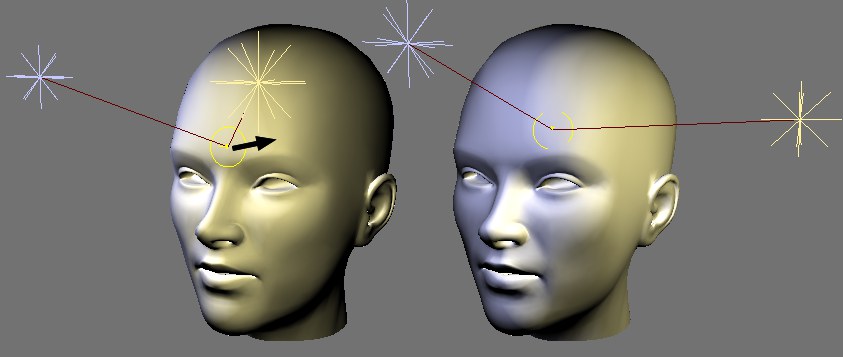 La posición de la luz puede pintarse en la posición deseada, sin tener en cuenta el tipo de superficie. La línea amarilla muestra la luz más importante respecto a la superficie seleccionada. Haz click y arrastra esta marca para editar interactivamente su posición. Además, las Normales de superficie bajo el cursor se resaltarán. Cabeza © Bunk Timmer
La posición de la luz puede pintarse en la posición deseada, sin tener en cuenta el tipo de superficie. La línea amarilla muestra la luz más importante respecto a la superficie seleccionada. Haz click y arrastra esta marca para editar interactivamente su posición. Además, las Normales de superficie bajo el cursor se resaltarán. Cabeza © Bunk TimmerLa Herramienta de Iluminación hace iluminar objetos mucho más sencillo. En vez de colocar cada luz en un proceso iterativo e ir ajustando sus brillos en el Gestor de Atributos, se pueden crear las luces, colocarlas, seleccionarlas y editar su brillo de manera interactiva y directamente en la vista del editor. ¡Todo esto sin pasar por el Gestor de Atributos!
Para crear y editar luces interactivamente, haz lo siguiente:
- Selecciona la Herramienta de Iluminación (menú principal: Herramientas).
- Haz click en un área vacía del editor y se creará una fuente de luz. Cada nuevo click en una zona vacía del editor creará una fuente de luz adicional (cada luz tendrá los mismos ajustes que la luz seleccionada previamente). Haciendo click y manteniendo el botón del ratón pulsado te dejará mover la luz recién creada verticalmente.
- Si se seleccionan una o mas luces, se editarán cuando se manipule una superficie.
- Si ya hay luces en la escena, la mas importante para una superficie quedará automáticamente marcada cuando pongas el cursor sobre dicha superficie. Si haces click una vez seleccionarás esta fuente de luz (se pueden añadir mas fuentes de luz a la selección pulsando simultáneamente la tecla Shift; Pulsando ctrl. Se deseleccionará la fuente de luz). Si una fuente de luz ya está seleccionada tendrá una marca en rojo oscuro adicional. Podrá entonces ser manipulada pulsando el botón del ratón (sin un click anterior).
Pulsar las siguientes teclas mientras se manipula la fuente de luz hará lo siguiente;- Mayus: La fuente de luz se moverá en la dirección de las normales de la superficie actual, osea, variará la distancia al objeto.
- Ctrl: Variará el brillo de la fuente de luz.
- Ctrl+Shift: El cono de luz de las luces Foco variará (el parámetro Ángulo Exterior).
- Mayus: La fuente de luz se moverá en la dirección de las normales de la superficie actual, osea, variará la distancia al objeto.
-
Alt durante la manipulación: La herramienta cambiará temporalmente al modo Destino (lo que sólo tiene sentido al usar una luz Foco).
- La habilidad de esta herramienta de trabajar con objetos generados (Arrays, Objetos Clonar, etc) es limitada (a no ser que se hagan editables estos objetos).
- Puede ser complicado localizar la superficie correcta al trabajar con Deformadores (Doblar, Enroscar, Hinchar, etc). En estos casos, esconde el Deformador en la vista del editor.